Niektóre polecenia dostępne w systemie Windows wymagają uruchamiania ich z wiersza polecenia z podwyższonym poziomem uprawnień. Zasadniczo oznacza to uruchomienie programu Command Prompt (cmd.exe) z uprawnieniami na poziomie administratora.
Dowiesz się, czy musisz uruchomić określone polecenie z poziomu wiersza polecenia z podwyższonym poziomem uprawnień, ponieważ wyraźnie powie ci to w komunikacie o błędzie po uruchomieniu polecenia.
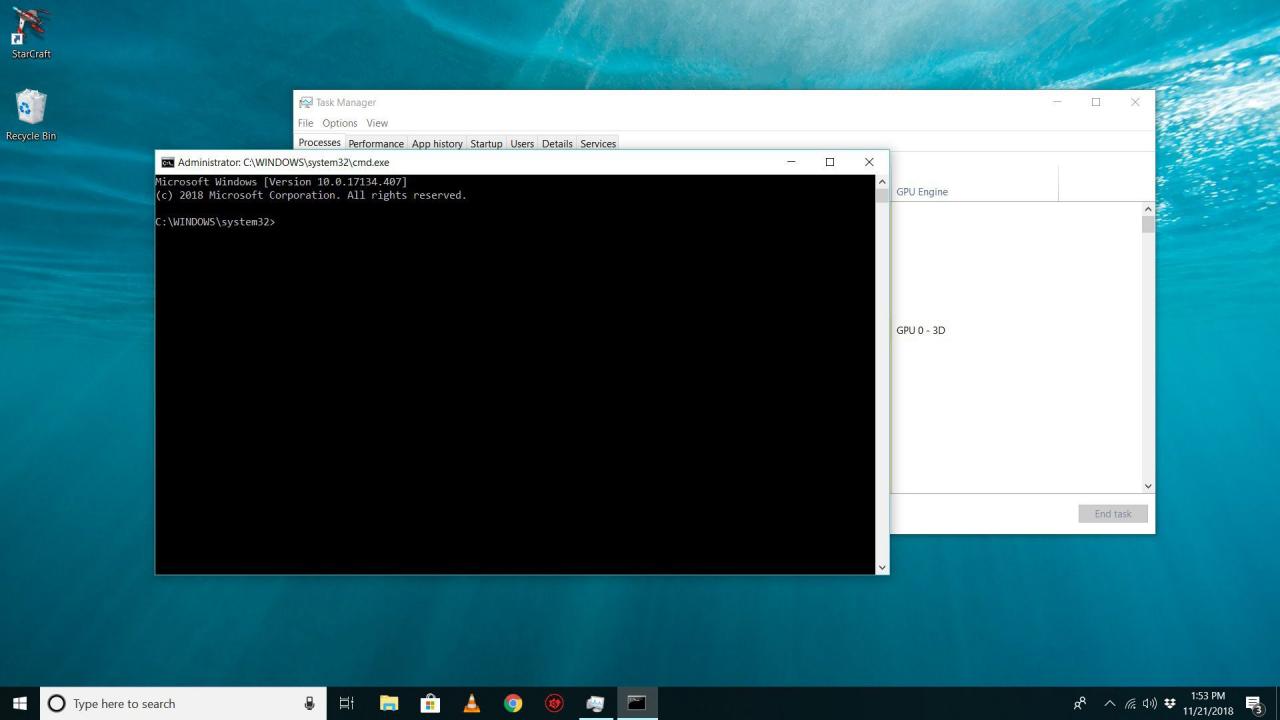
Na przykład, gdy spróbujesz wykonać polecenie sfc z normalnego okna wiersza polecenia, otrzymasz komunikat „Musisz być administratorem prowadzącym sesję konsoli, aby użyć narzędzia sfc”.
Wypróbuj polecenie chkdsk, a pojawi się komunikat „Odmowa dostępu, ponieważ nie masz wystarczających uprawnień lub dysk może być zablokowany przez inny proces. Musisz wywołać to narzędzie działające w trybie podwyższonym i upewnić się, że dysk jest odblokowany”.
Inne polecenia dają inne komunikaty, ale niezależnie od tego, w jaki sposób wiadomość jest sformułowana lub o jakim poleceniu wiersza polecenia mówimy, rozwiązanie jest proste: otwórz wiersz polecenia z podwyższonym poziomem uprawnień i wykonaj polecenie ponownie.
Wymagany czas: Otwarcie podwyższonego wiersza polecenia zajmie większości z was mniej niż minutę od początku do końca. Kiedy już wiesz, jak to zrobić, następnym razem będziesz jeszcze szybszy.
Konkretne czynności związane z otwieraniem wiersza polecenia z podwyższonym poziomem uprawnień różnią się nieco w zależności od systemu operacyjnego. Pierwszy samouczek działa na Windows 10 i Windows 8, a drugi na Windows 7 i Windows Vista. Zobacz jaką mam wersję systemu Windows? jeśli nie jesteś pewien.
Jak otworzyć podwyższony wiersz polecenia w systemie Windows 10 lub Windows 8
Poniższy proces działa tylko w systemach Windows 10 i Windows 8, co jest niefortunne, ponieważ jest bardzo prosty i działa również w przypadku podnoszenia poziomu innych programów, a nie tylko wiersza polecenia.
Jeśli używasz klawiatury w systemie Windows 10 lub Windows 8, możesz szybko otworzyć wiersz polecenia z podwyższonym poziomem uprawnień z menu zaawansowanego użytkownika. Po prostu użyj WYGRAJ + X skrót klawiaturowy, a następnie wybierz Wiersz polecenia (Admin), Wybierać tak we wszelkich komunikatach Kontroli konta użytkownika, które mogą się pojawić.
W zależności od ustawień i konfiguracji systemu Windows wiersz polecenia może zostać zastąpiony przez program Windows Powershell.
-
Otwórz Menedżera zadań. Najszybszy sposób, zakładając, że używasz klawiatury, to CTRL + SHIFT + ESC ale istnieje kilka innych metod opisanych w tym linku. Jednym prostym sposobem jest wpisanie nazwy aplikacji w polu wyszukiwania Cortany.
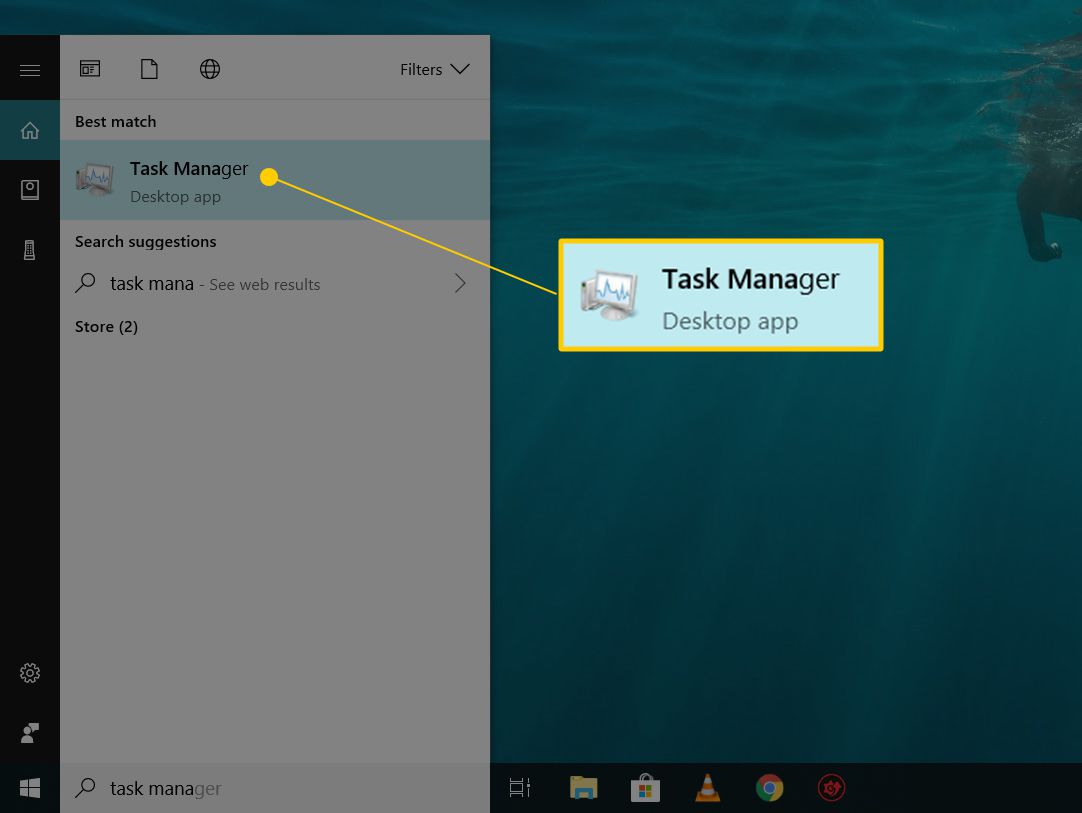
-
Iść do filet > Uruchom nowe zadanie.
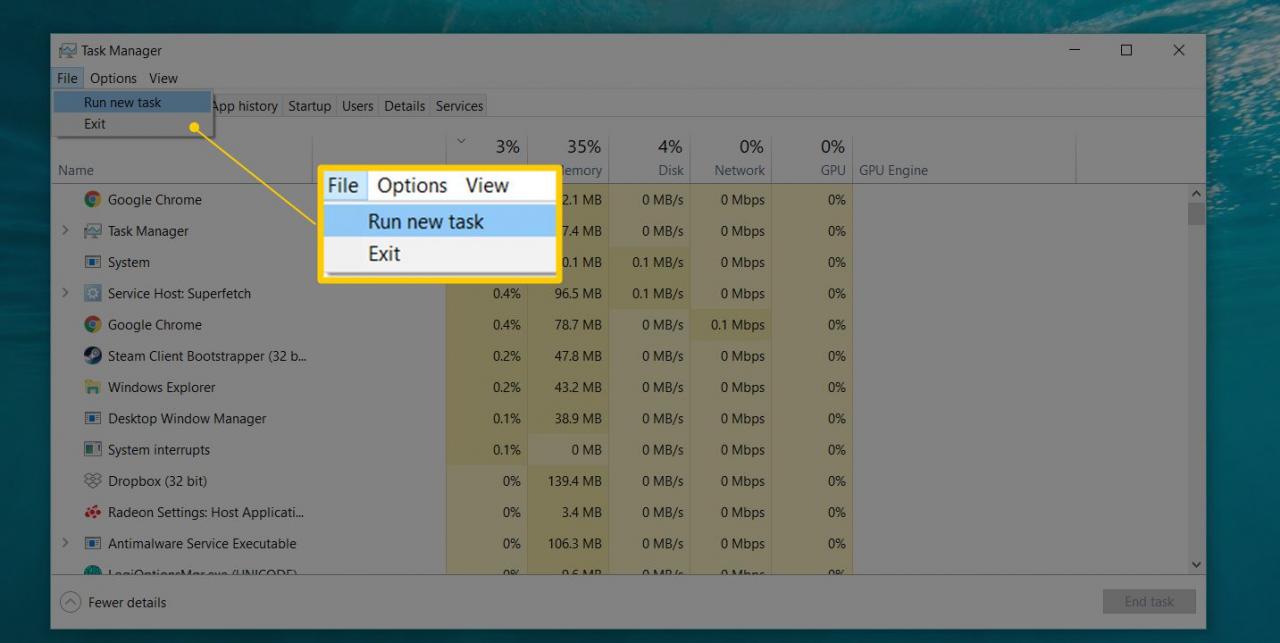
Nie widzisz menu Plik? Być może najpierw będziesz musiał wybrać Więcej szczegółów u dołu okna Menedżera zadań, aby wyświetlić bardziej zaawansowany widok programu, w tym menu Plik.
-
W wyświetlonym teraz oknie Utwórz nowe zadanie wpisz następujące polecenie w polu Otwórz:
